
LINE公式アカウントのURLってどこにある?
URLを変更することはできないの?
今回は、LINE公式アカウントのURLの確認方法や、QRコードとの使い分けなどについて解説します。
また、URLを変更することはできませんが、複数作成して差し替えることは可能です。
1つ1つの手順を画像付きで解説していきますので参考にしてください。
LINE公式アカウントのURLの確認方法
ここでは、LINE公式アカウントのURLの確認方法をご紹介します。
パソコンとスマホ、それぞれの確認方法をご紹介するので参考にしてください。
パソコンでURLを確認する方法
まずはLINE公式アカウントにログインしましょう。
ログインはこちら
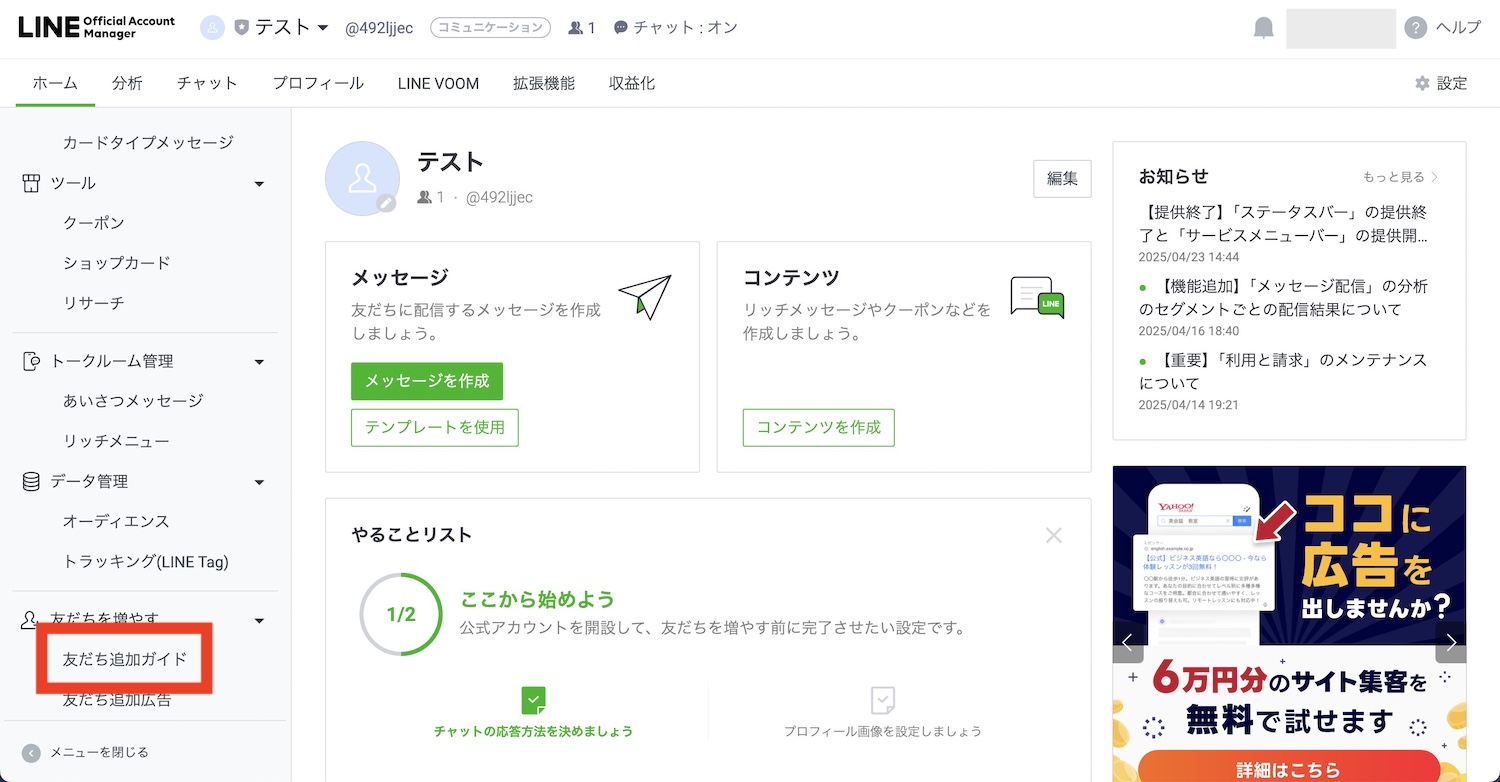
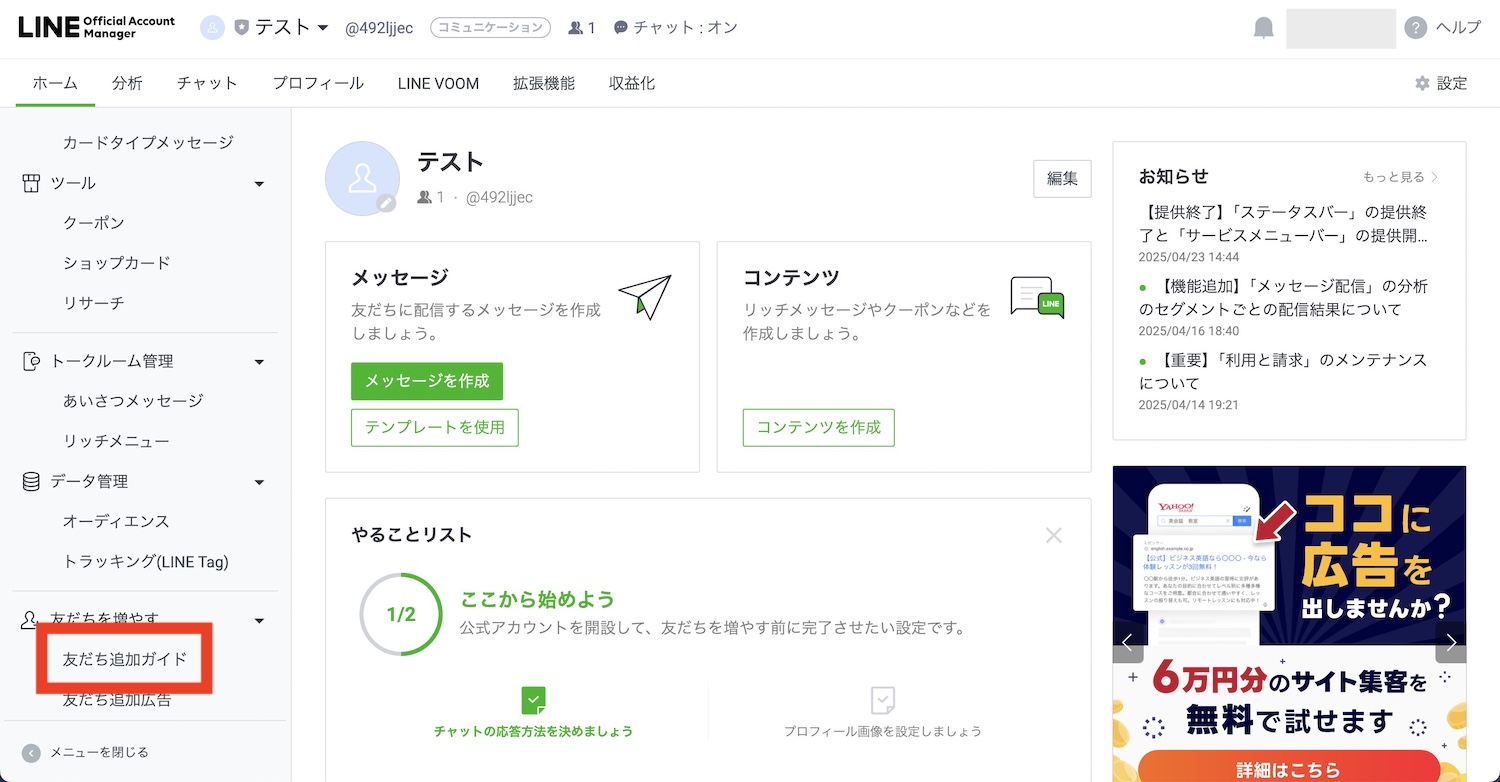
ログインできたら、左側メニューの下から2番目にある「友だち追加ガイド」をクリック
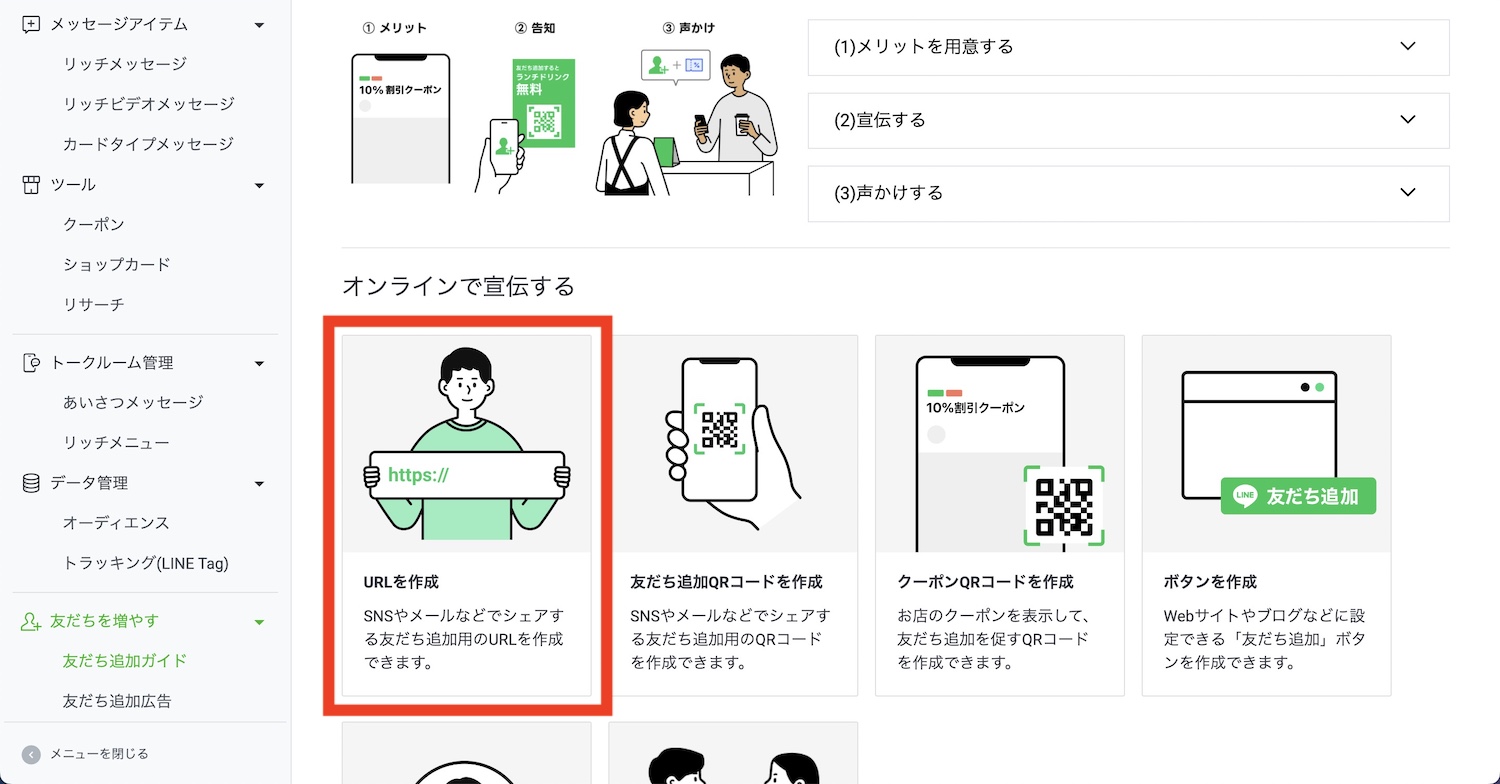
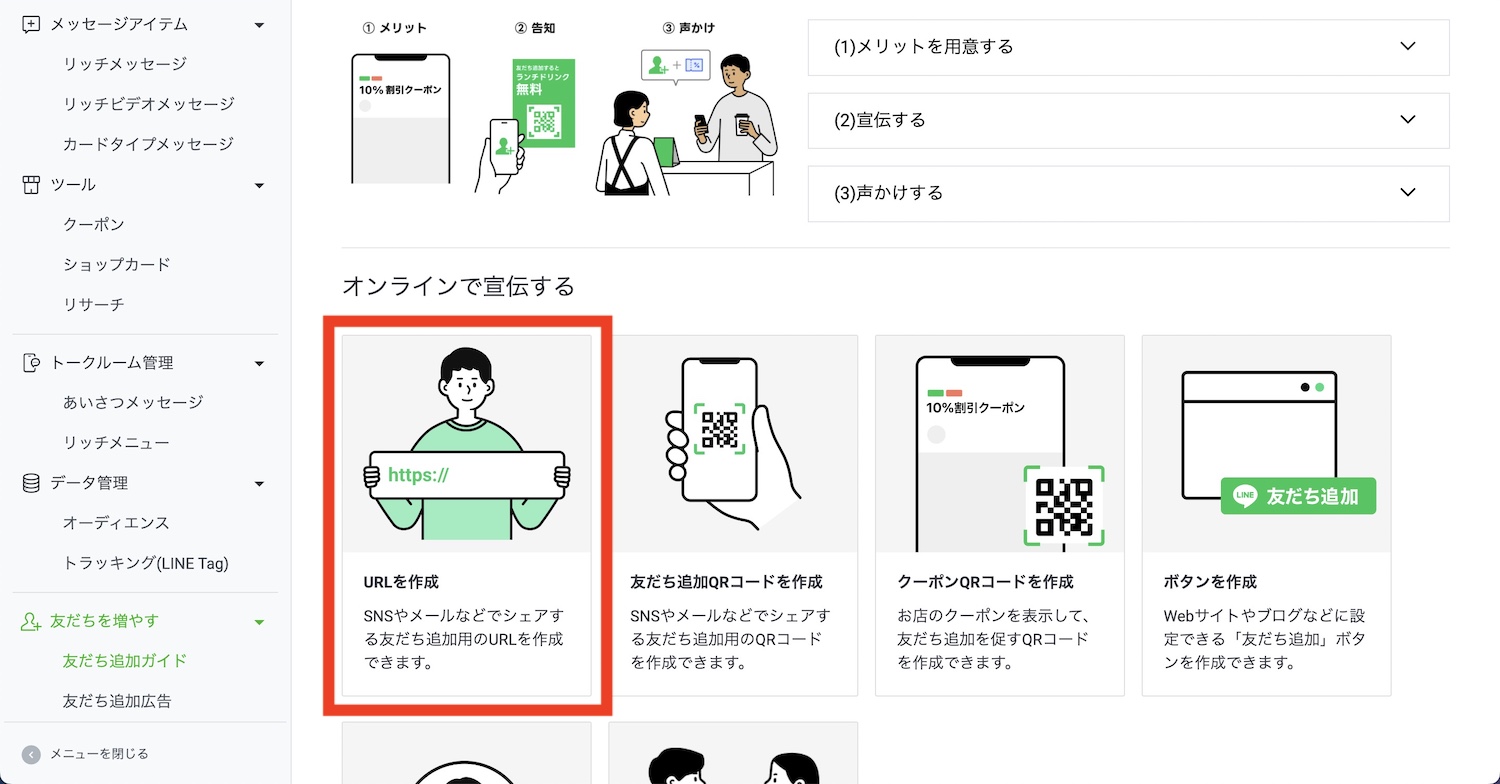
オンラインで宣伝するの項目にある「URLを作成」をクリック
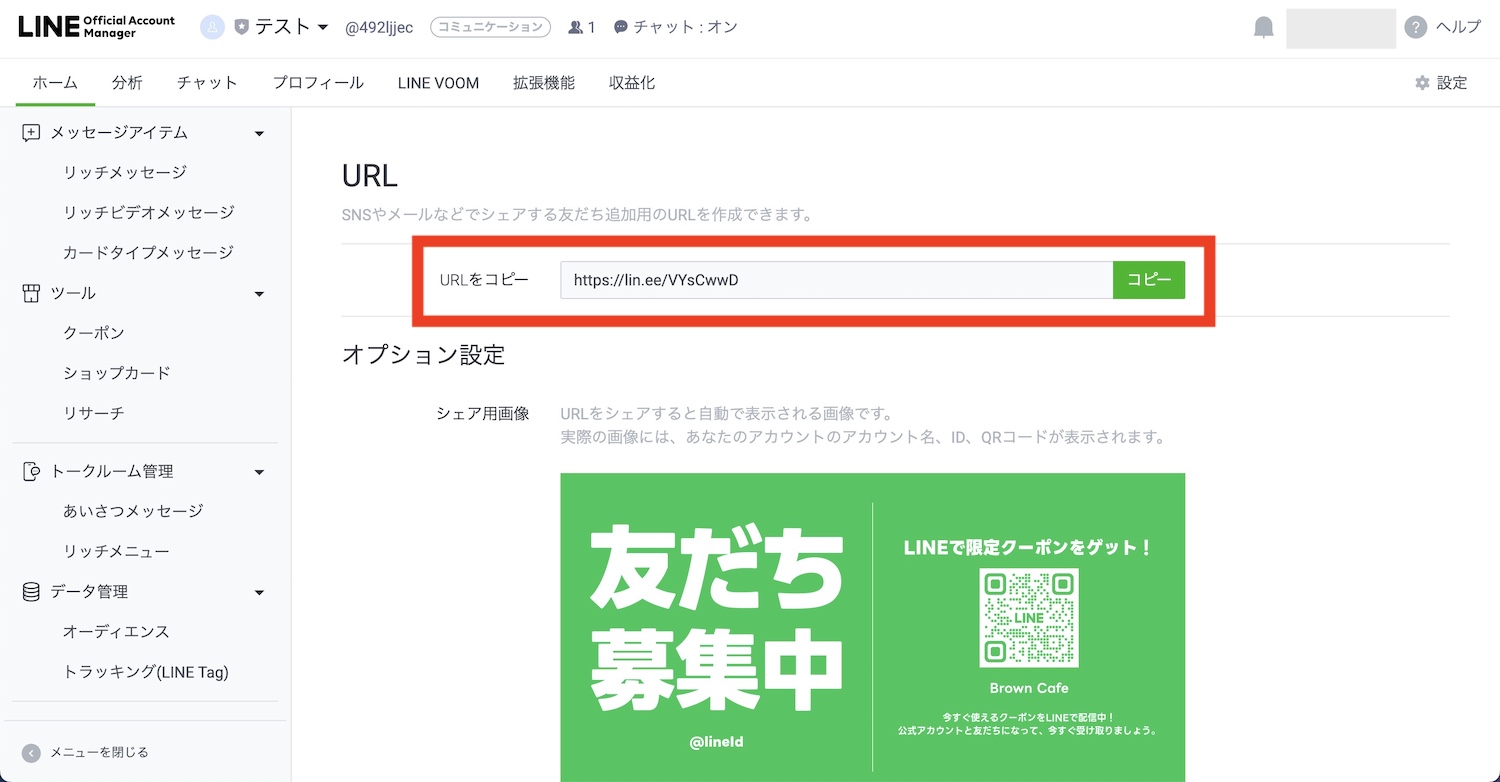
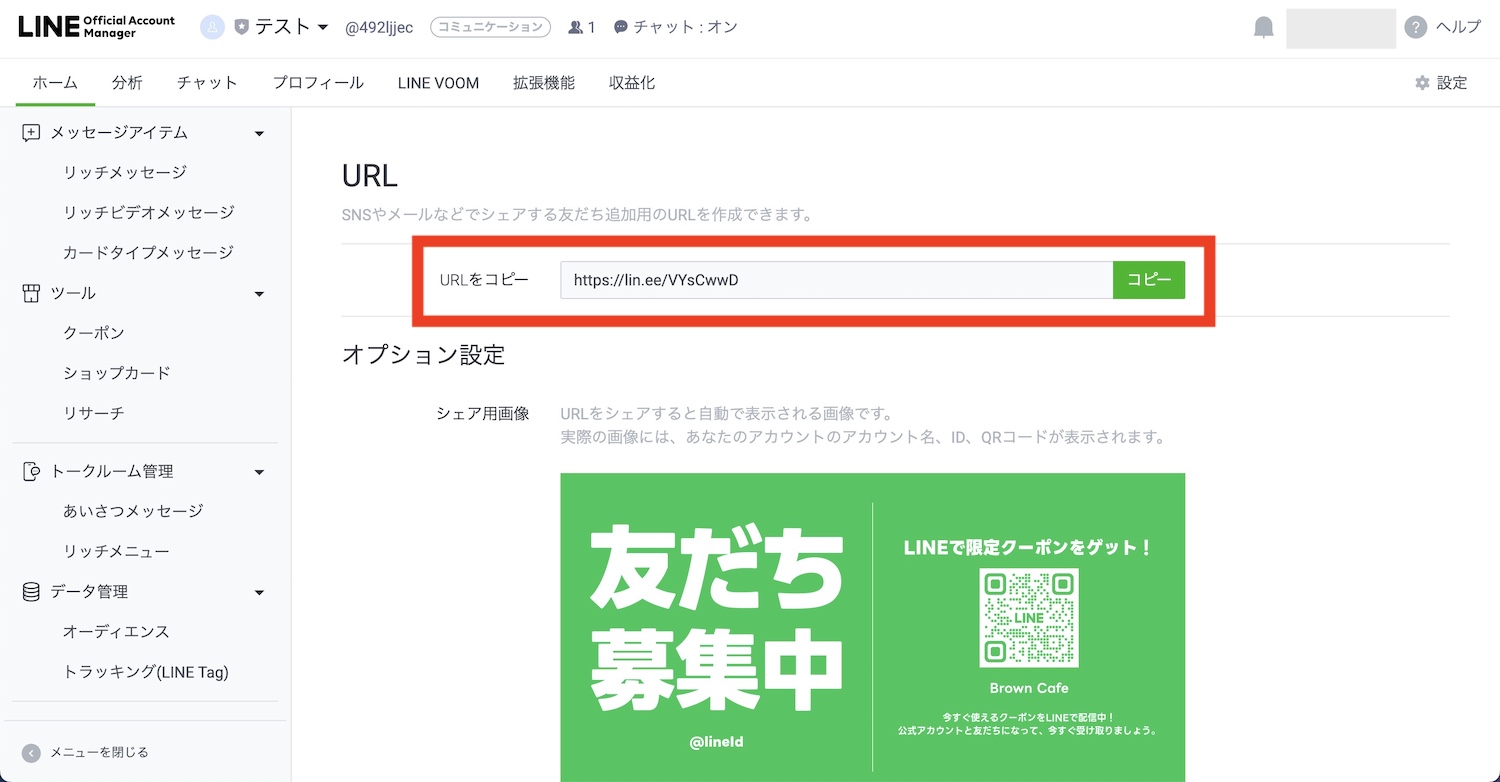
↑こちらの画面でURLをコピーしてください。
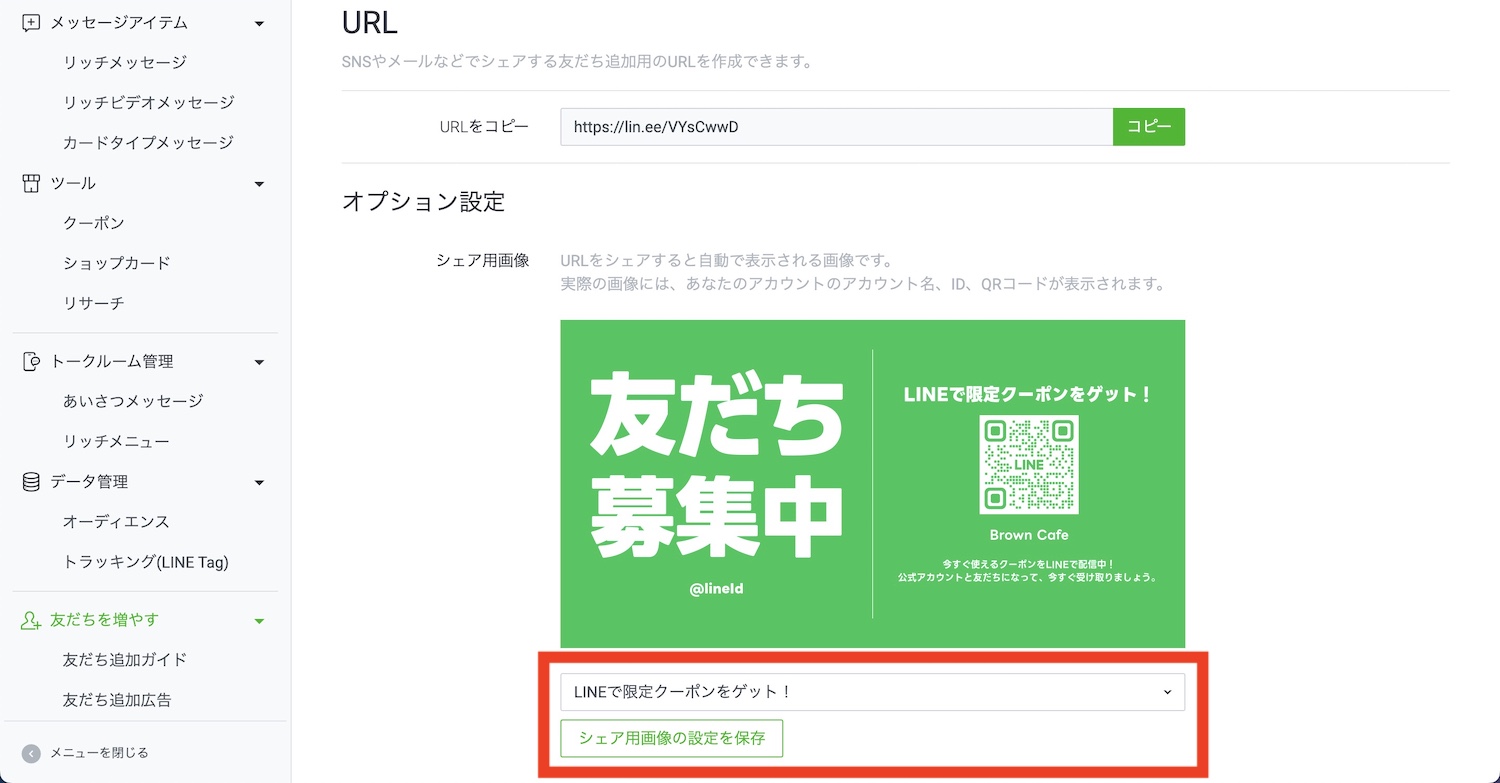
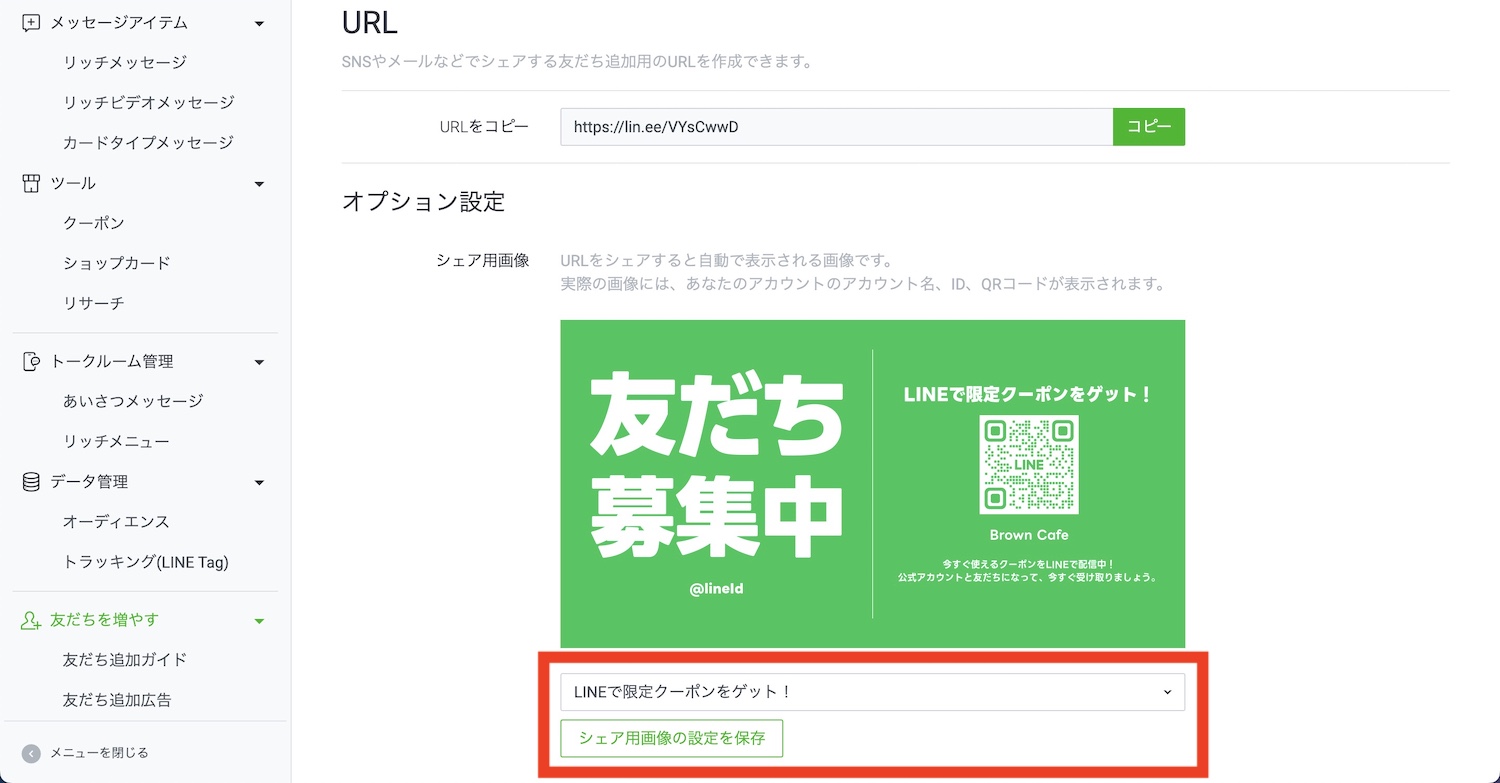
ちなみに、URLの下にある「シェア用画像」は、SNSなどにURLを貼り付けた際に表示される画像のことです。
お好きなキャッチコピーを選択できるので、URLをコピーする際に併せて設定しておきましょう。
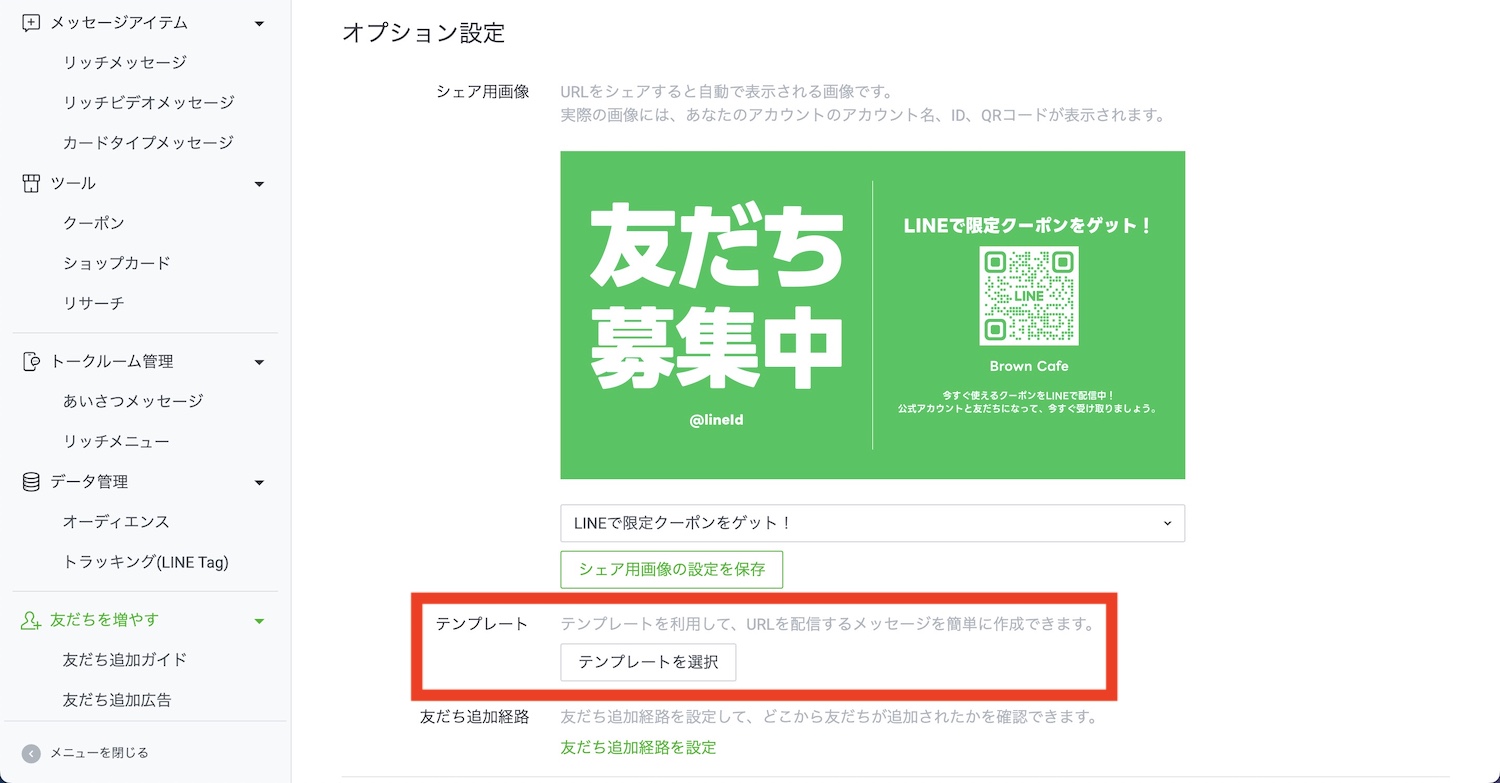
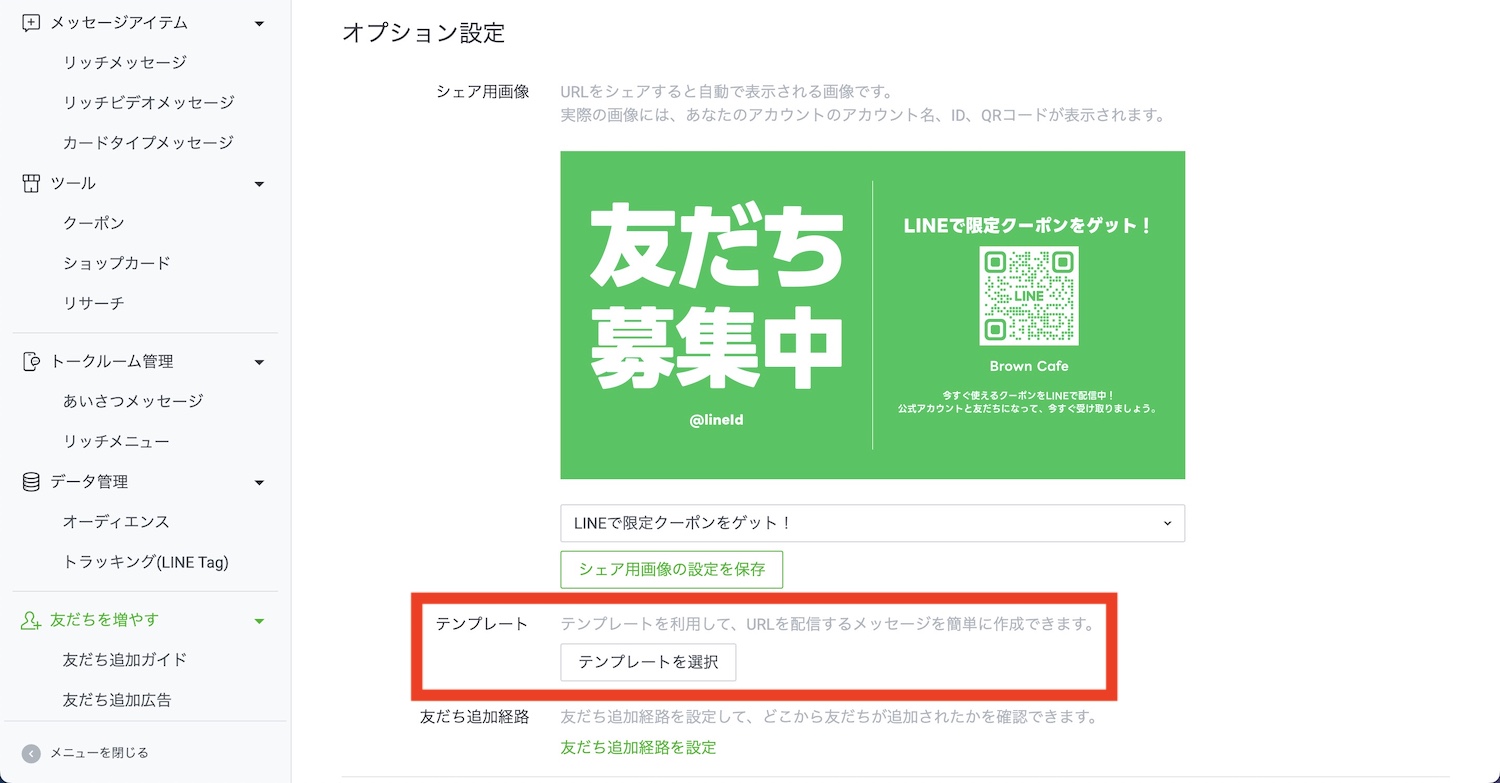
また、シェア用画像の下にある「テンプレート」は、URLを配信する際のメッセージに活用できます。
友だち追加を促すメッセージや、予約を促すメッセージが用意されているので確認してみてください。
スマホでURLを確認する方法
LINE公式アカウントのスマホアプリを開きましょう。
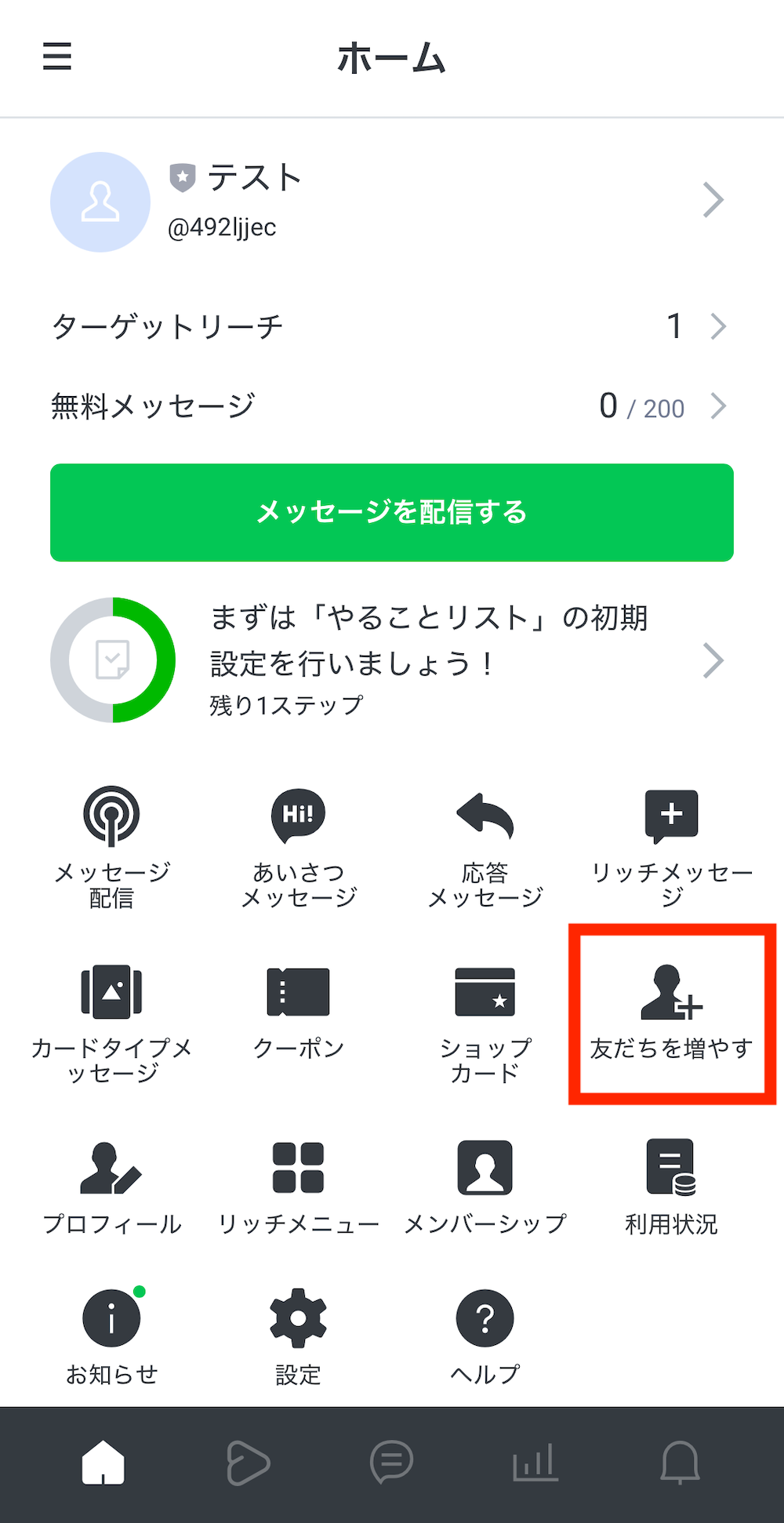
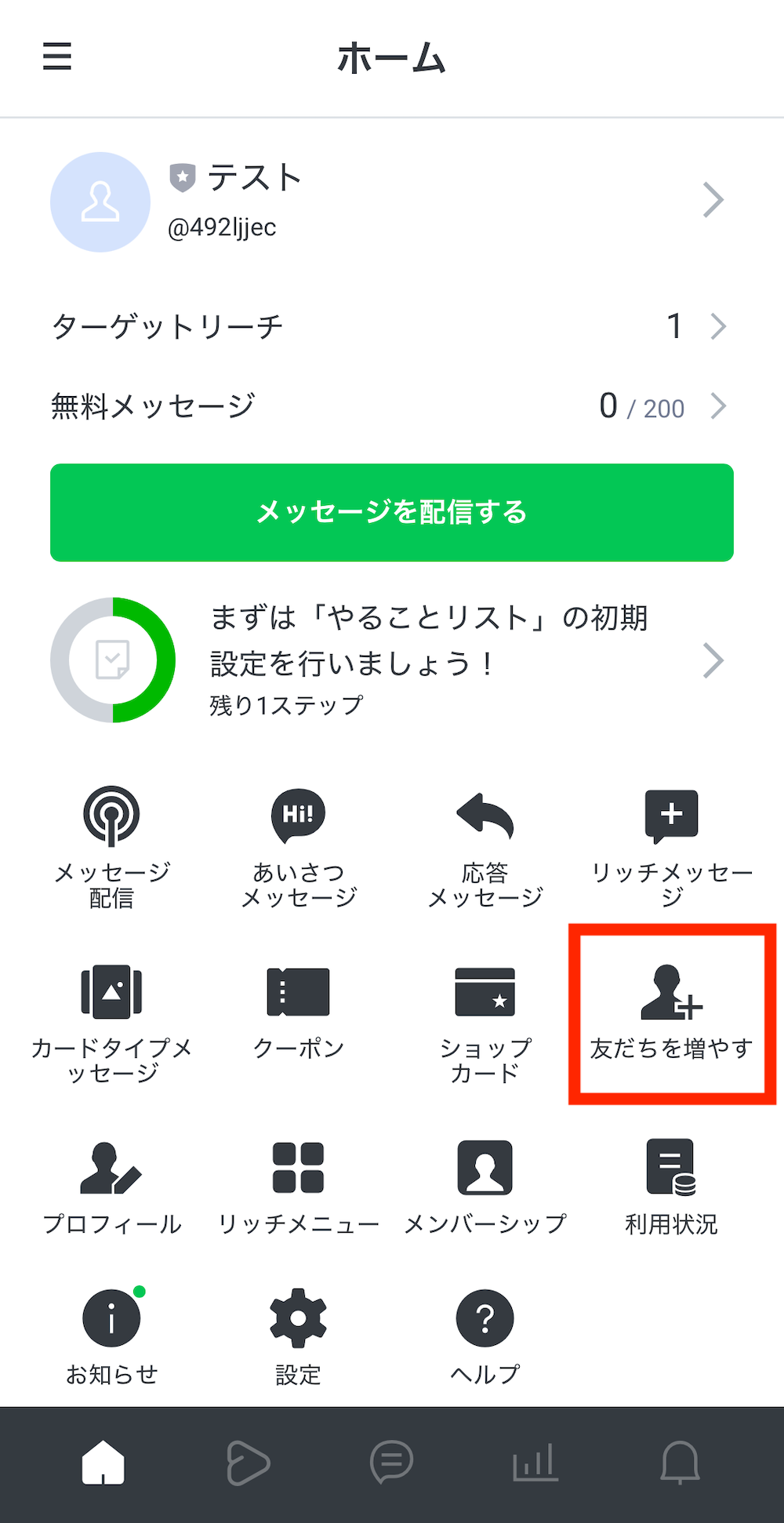
ホーム画面の「友だちを増やす」をタップ
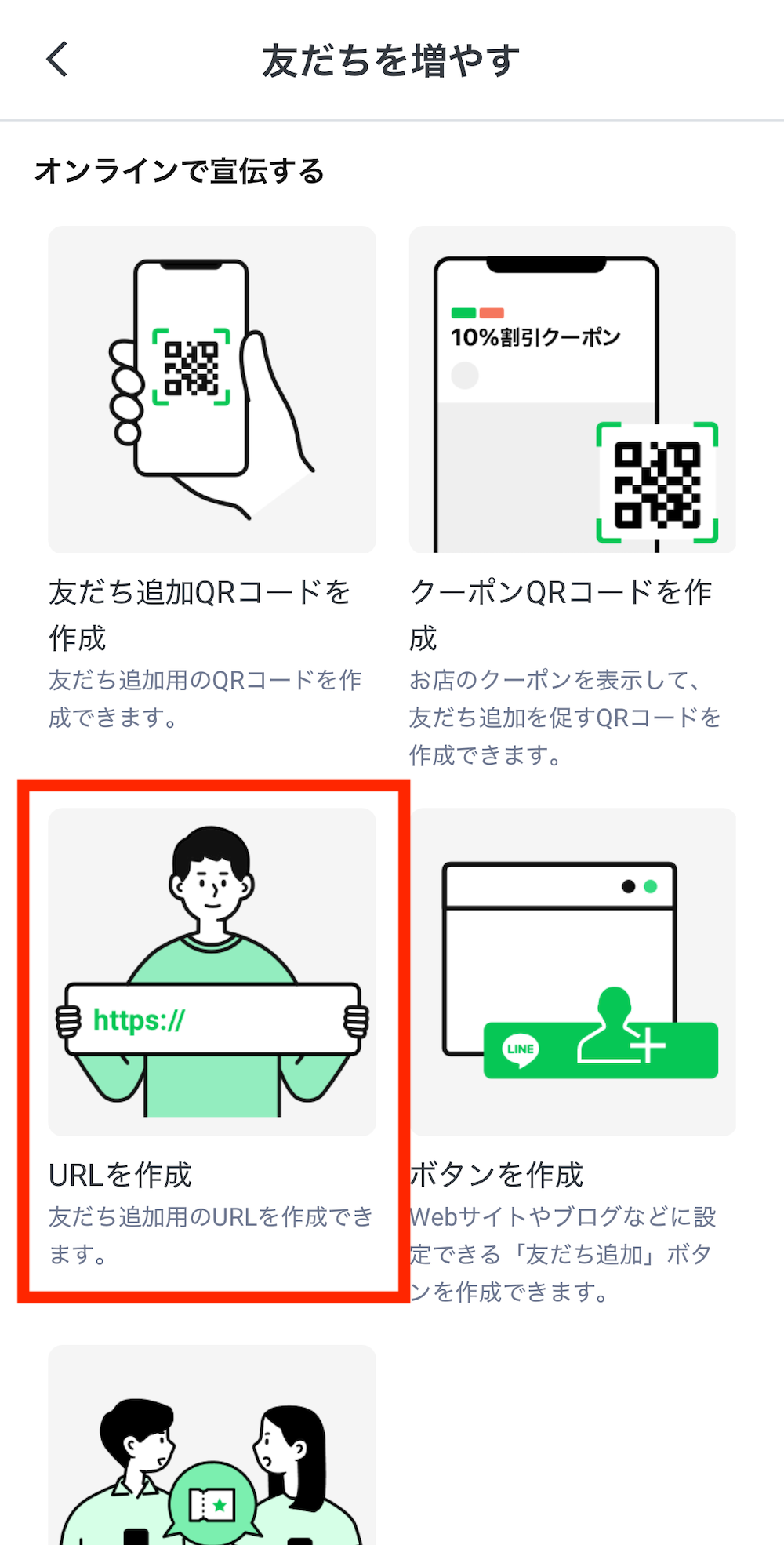
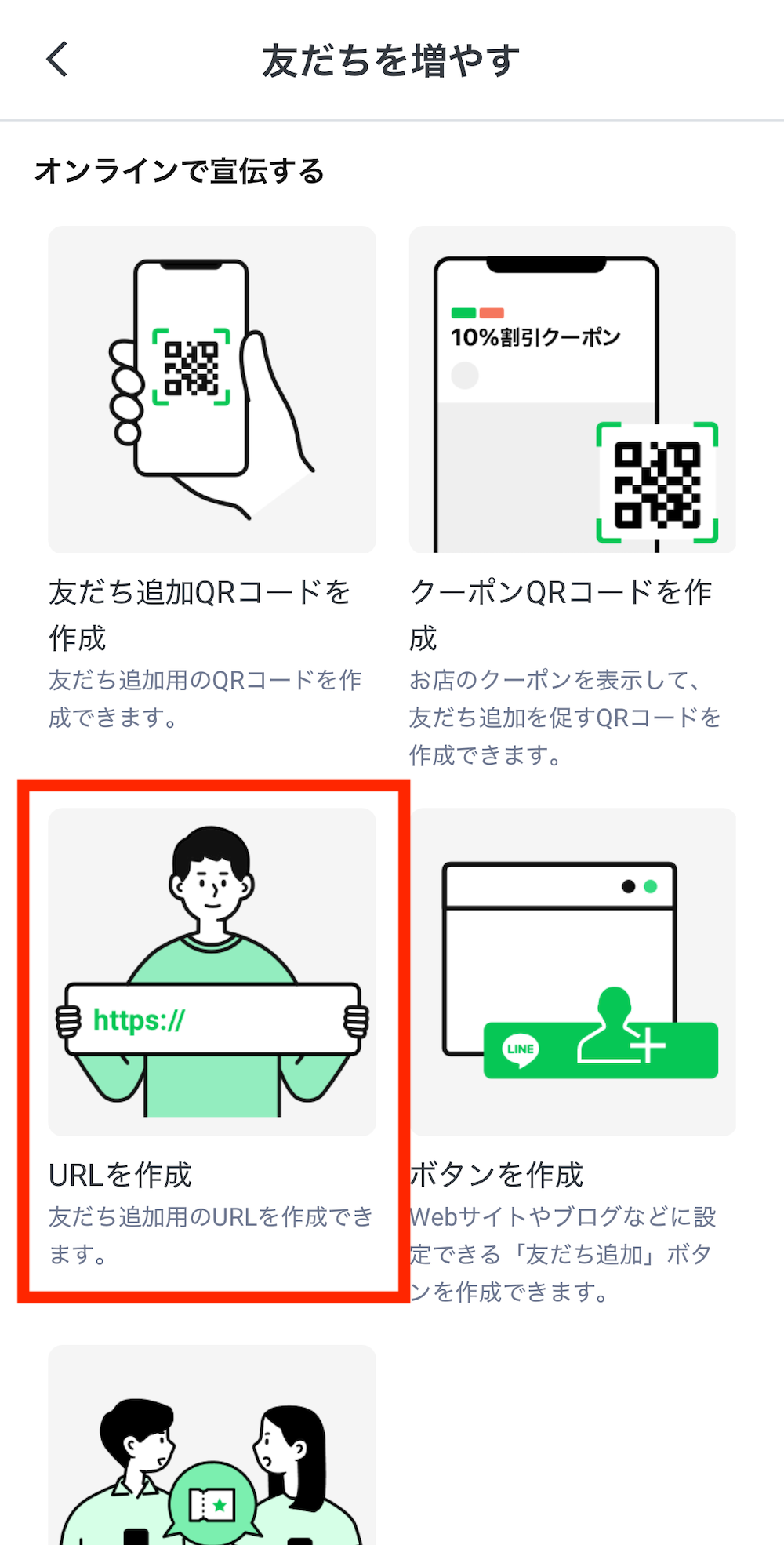
オンラインで宣伝するの項目にある「URLを作成」をタップ
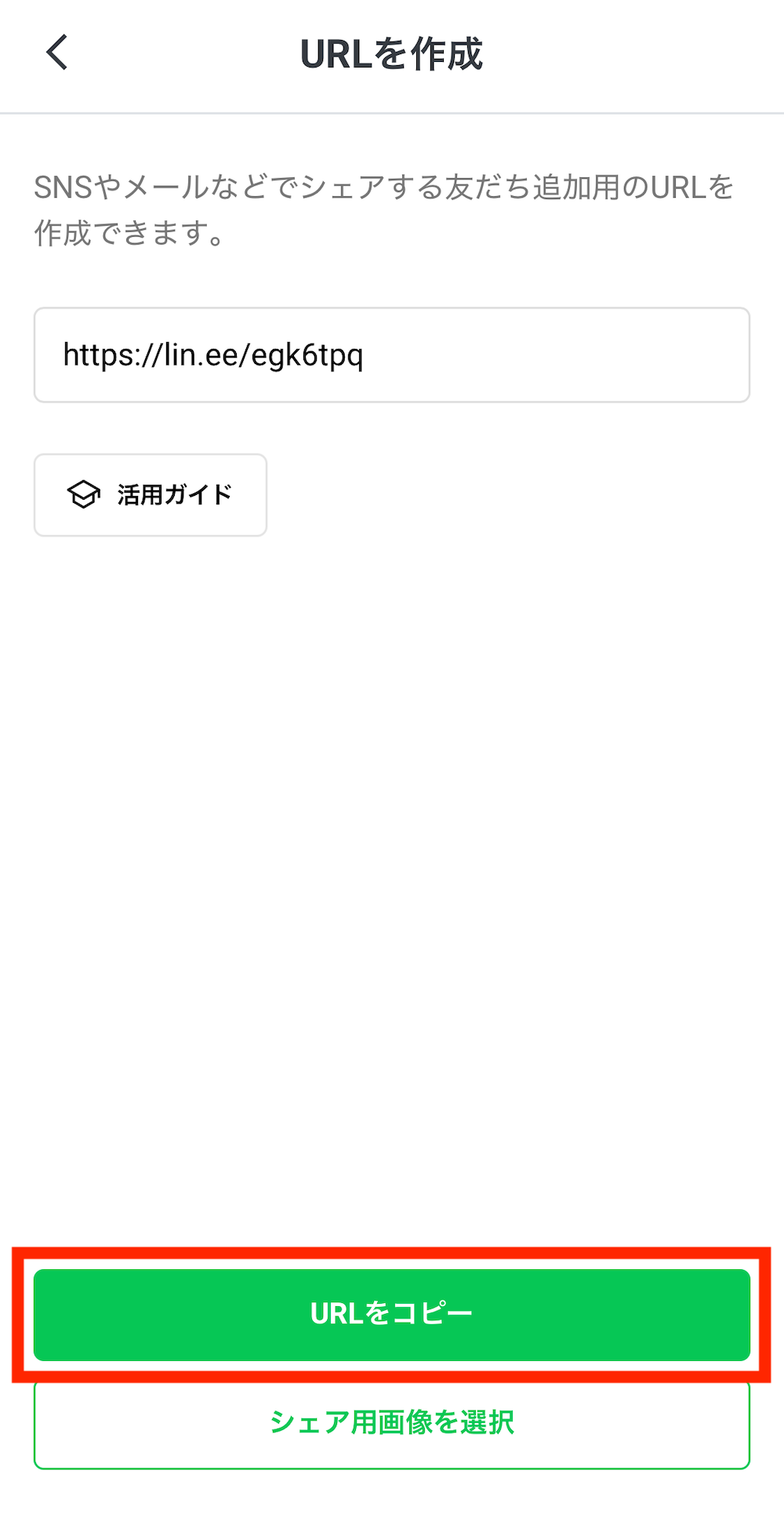
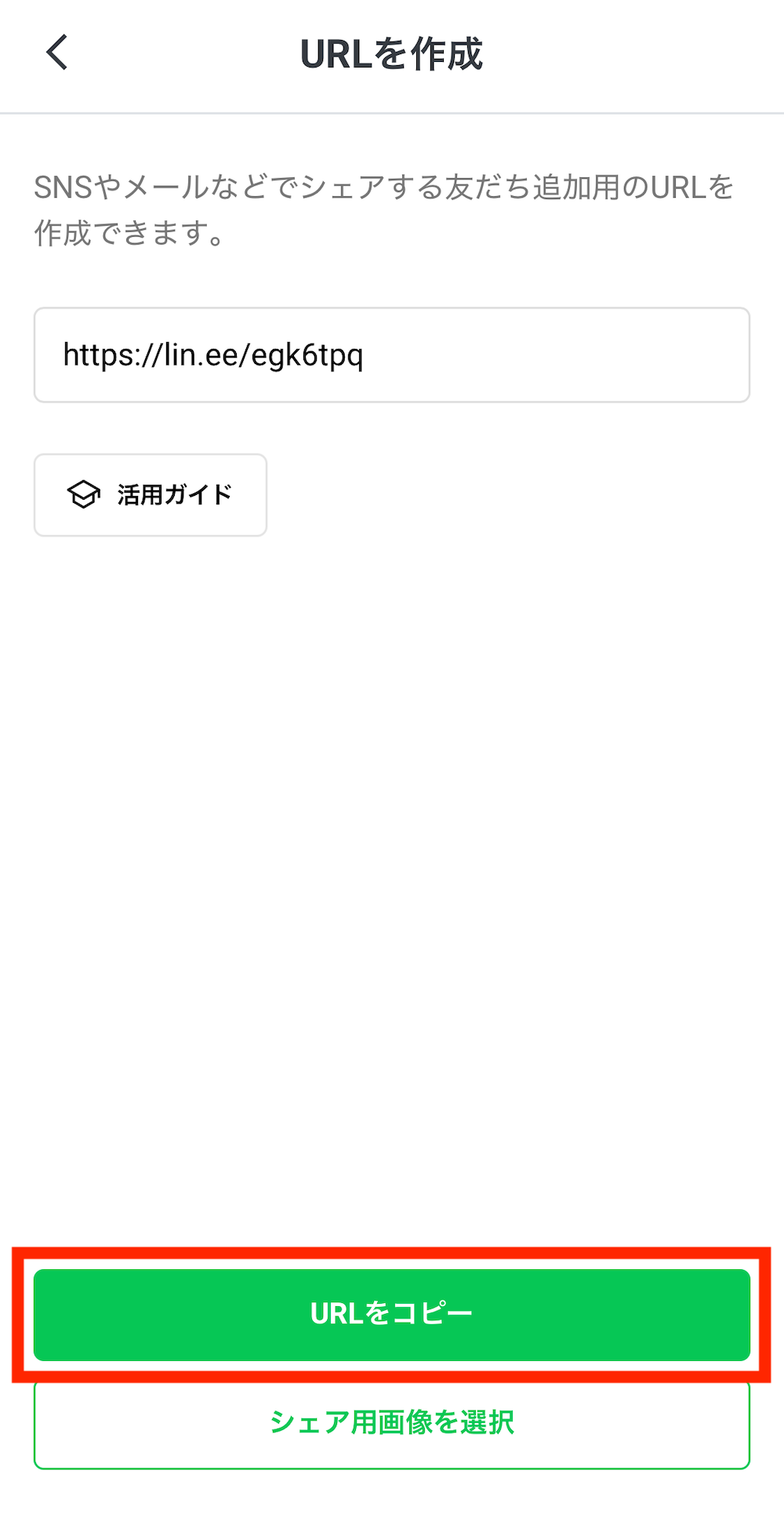
↑こちらの画面でURLをコピーしてください。
画面下にある「シェア用画像を選択」をタップすると、SNSなどにURLを貼り付けた際の画像を設定できます。
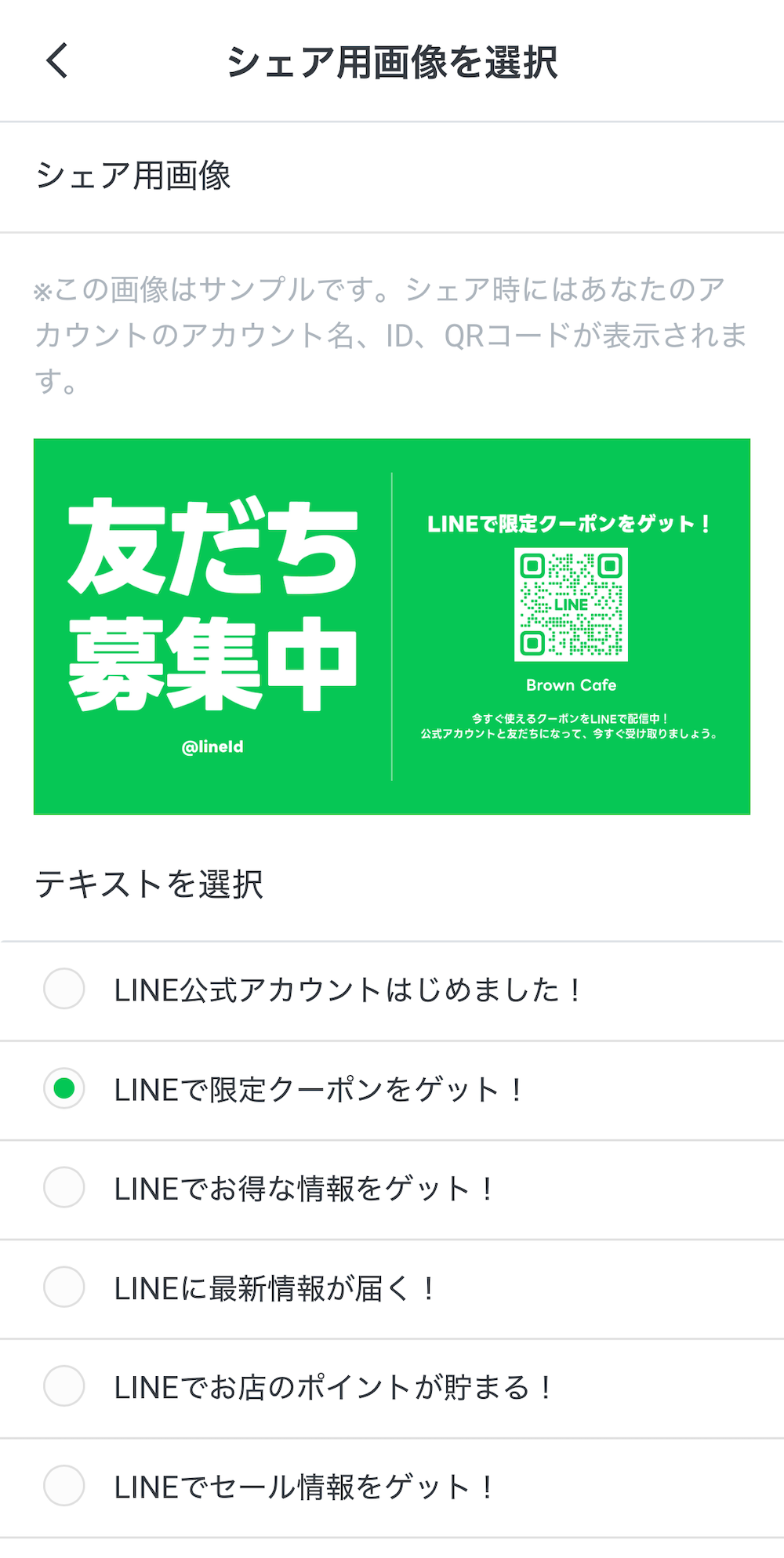
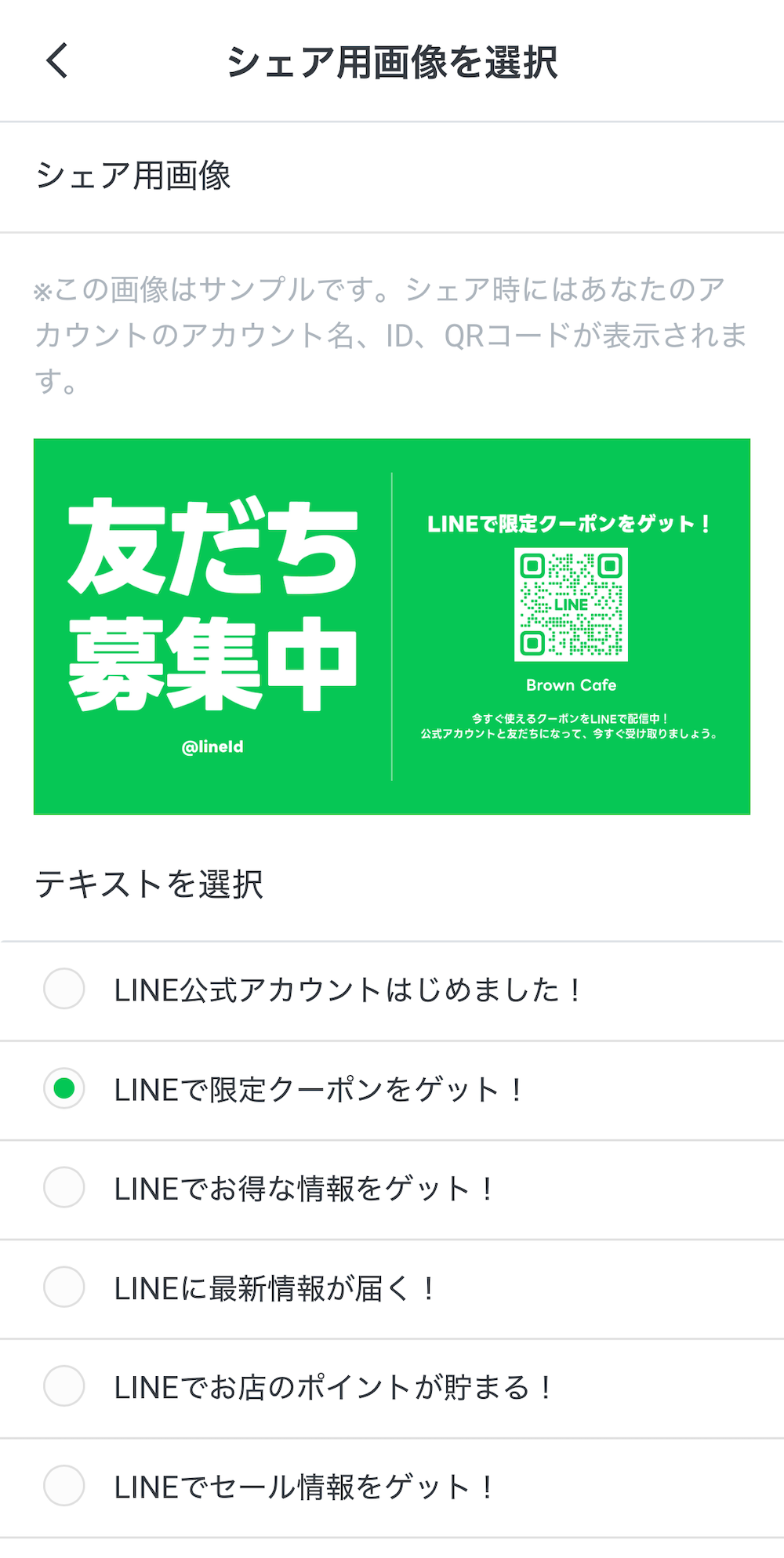
お好きなテキストを選択して、画面下にある「保存」をタップ
あとは、SNSなどにURLを貼り付けるだけで、シェア用画像が自動で表示されます。
LINE公式アカウントのURLは変更できる?
LINE公式アカウントのURLを変更することはできませんが、URLを複数作成することは可能です。
やり方としては、「友だち追加経路」という機能を活用します。
この機能は、スマホアプリに対応していないので、パソコンで設定する流れをご紹介します。
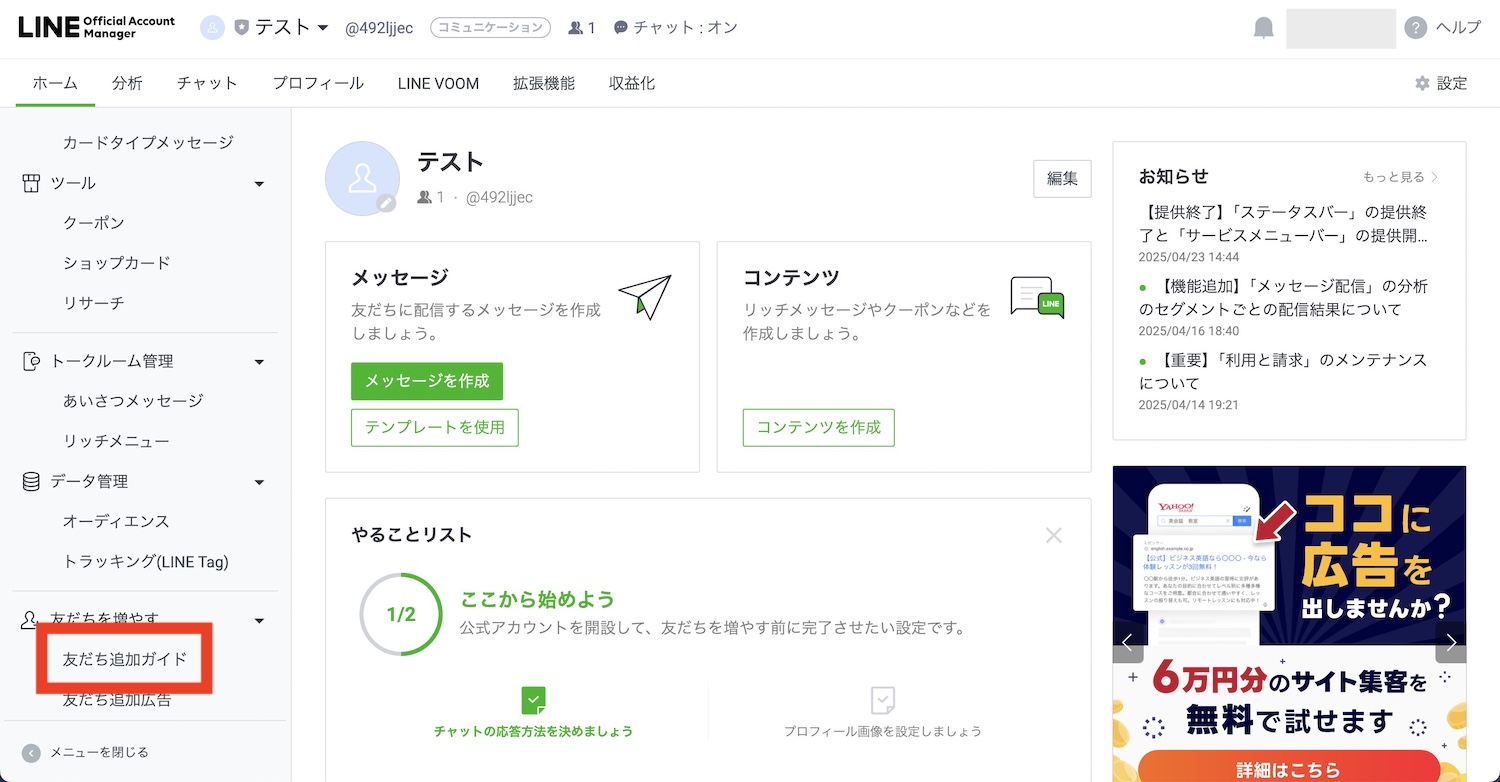
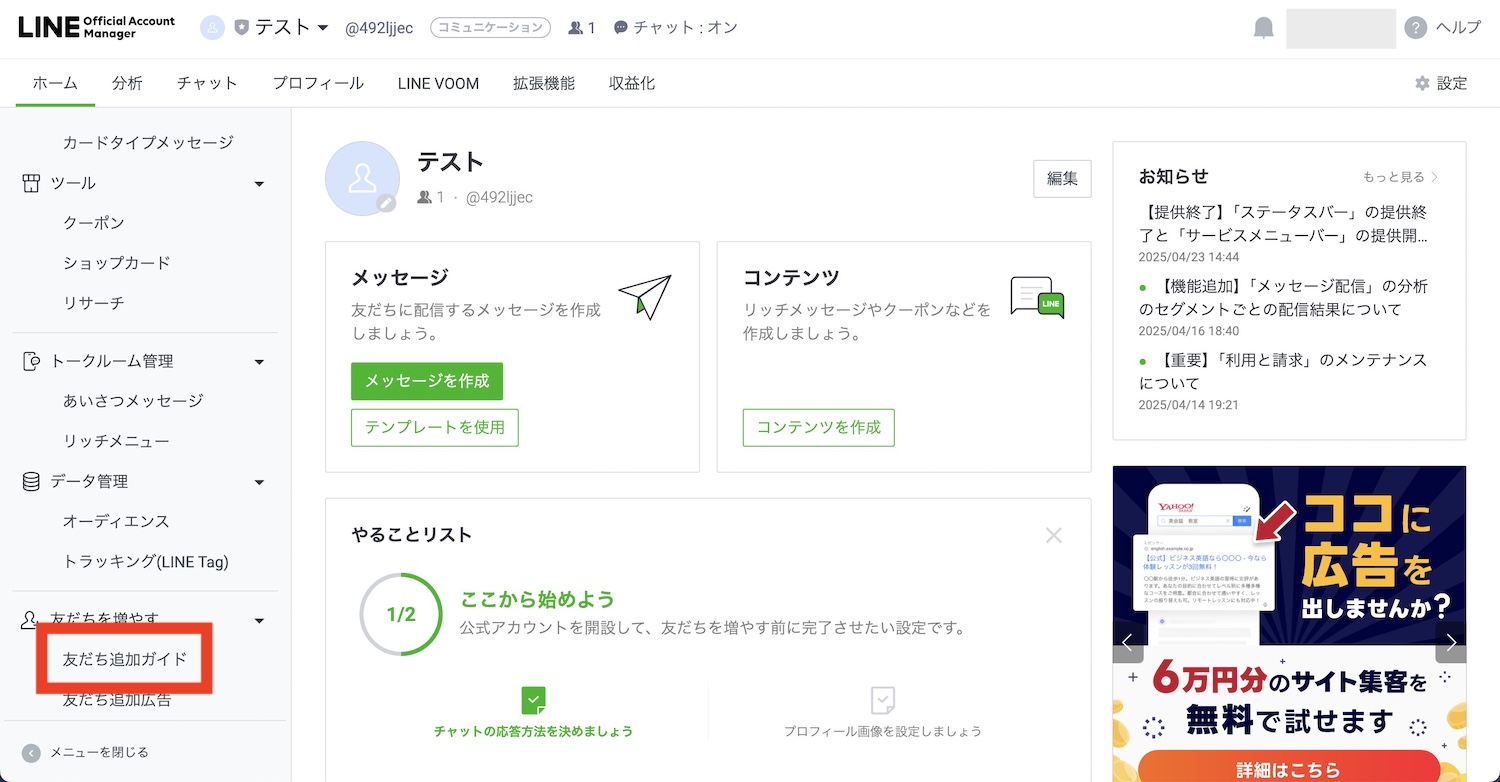
LINE公式アカウントにログインし、左側メニューの下から2番目にある「友だち追加ガイド」をクリック
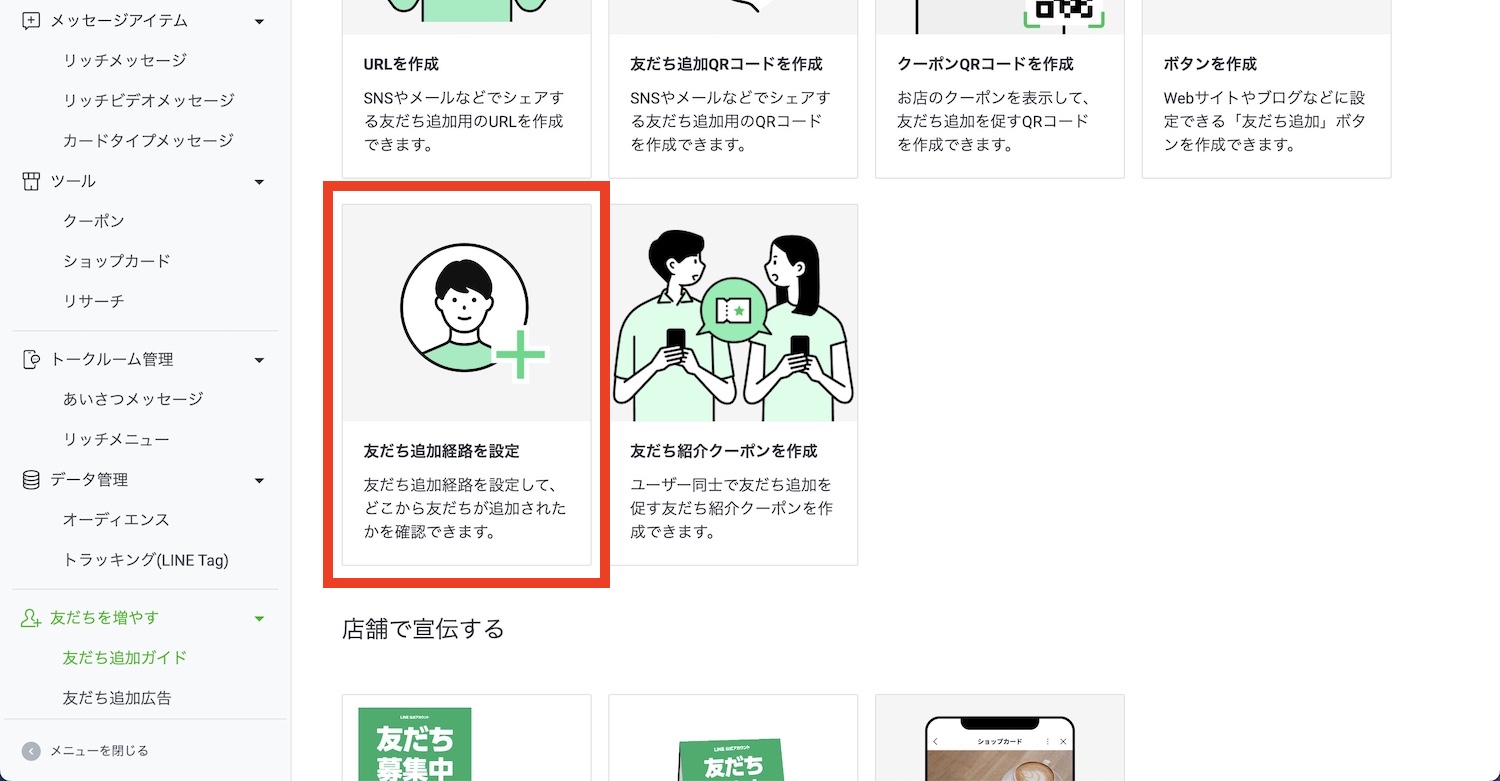
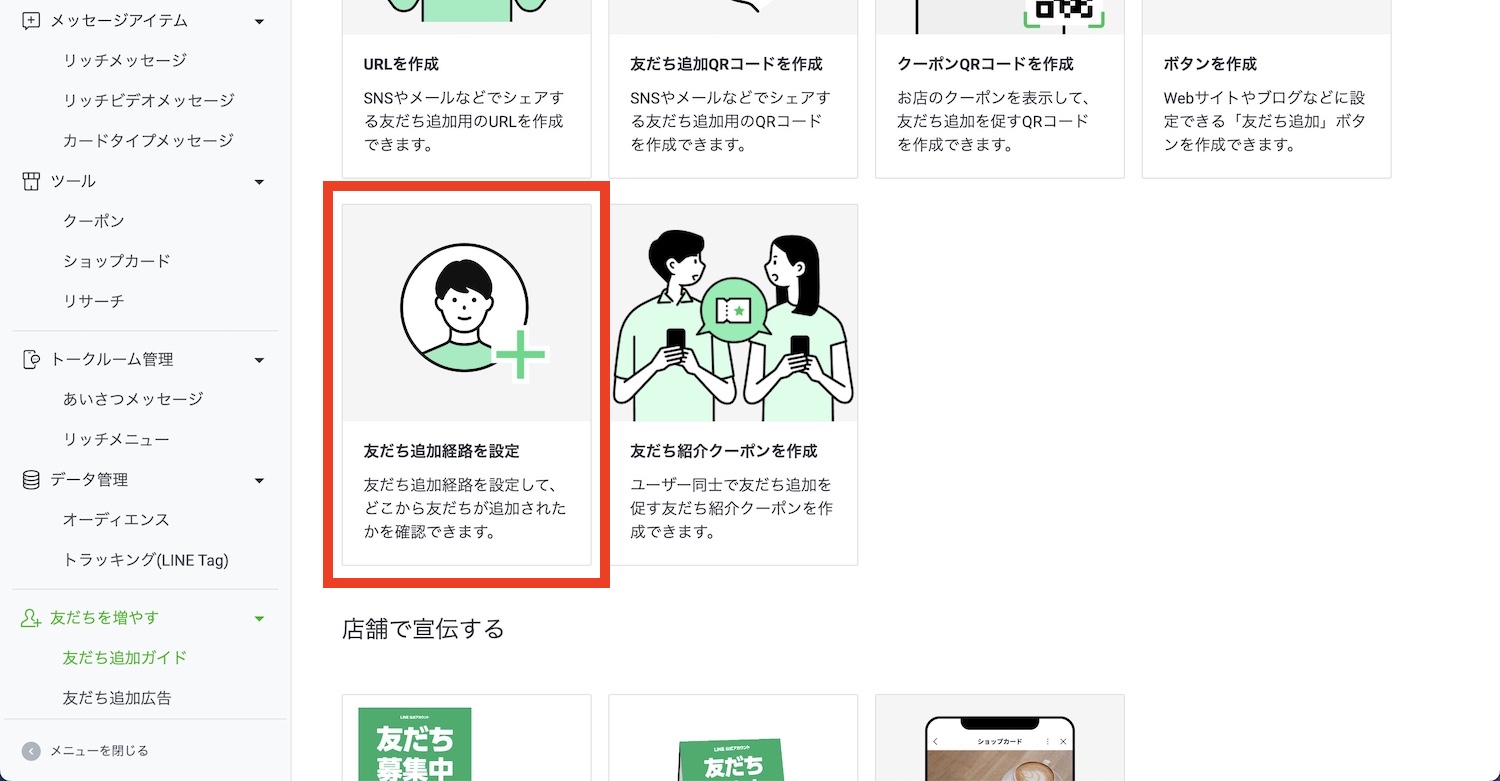
画面の少し下にある「友だち追加経路を設定」をクリック
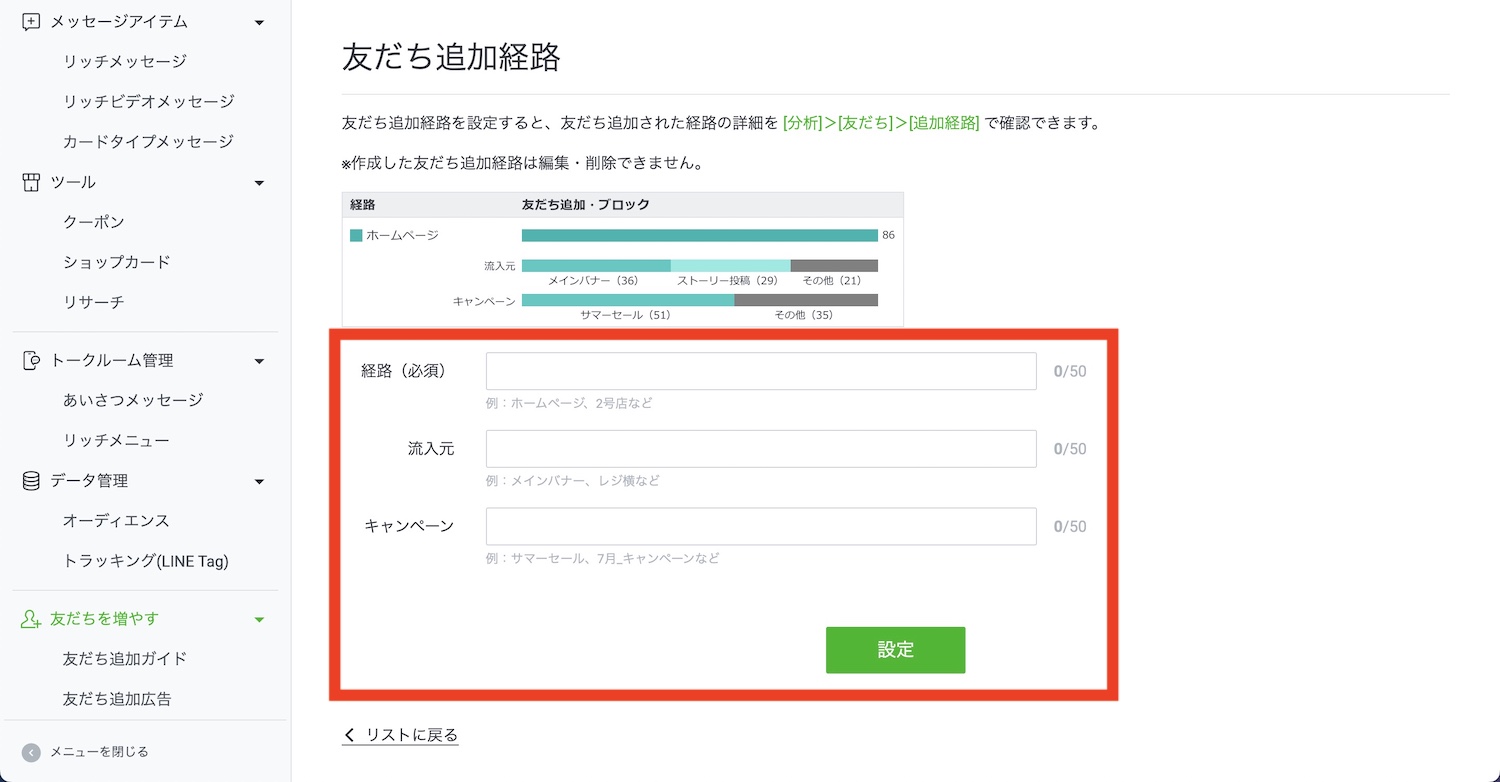
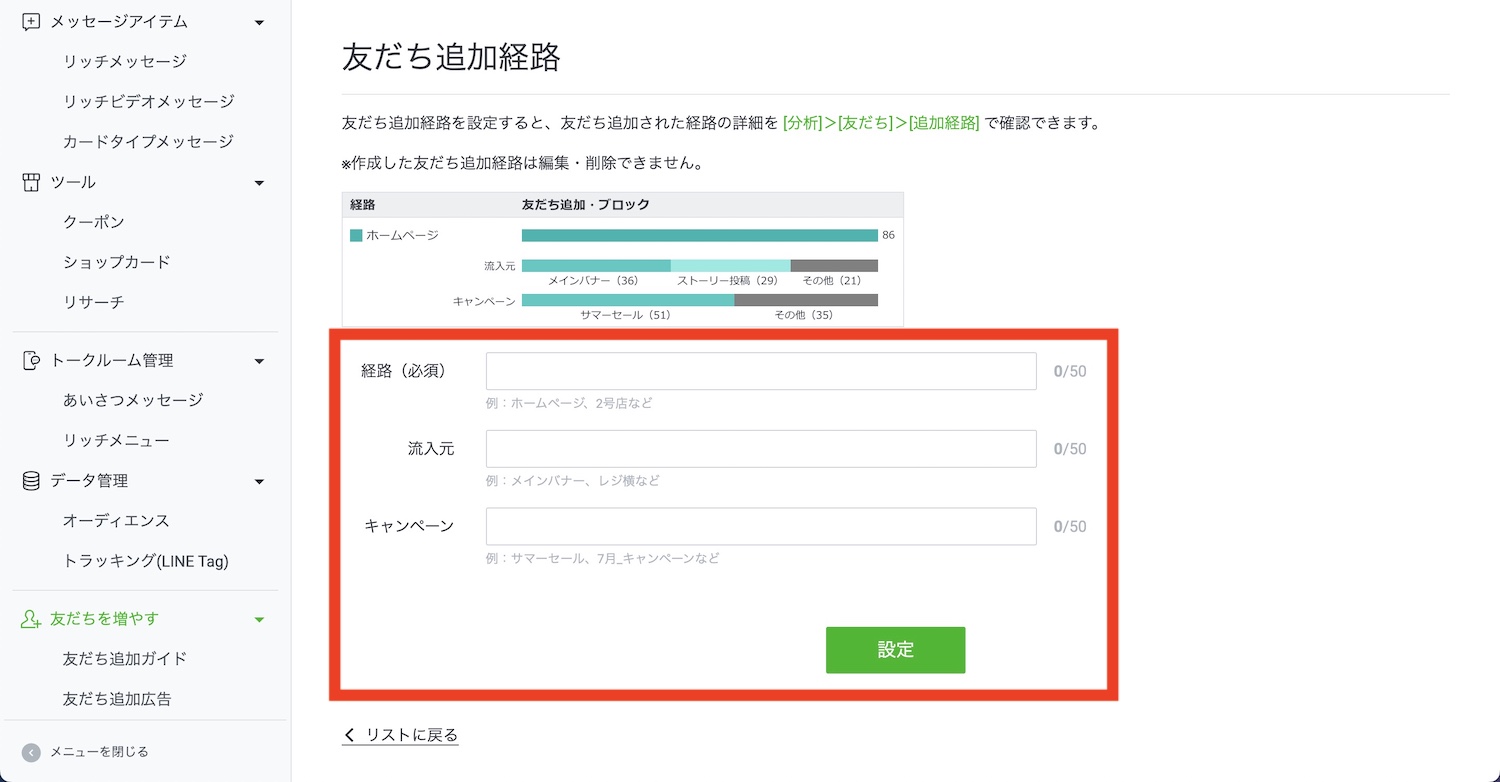
友だち追加経路の画面で、以下3つの項目を設定します。
- 経路(必須)
-
ホームページ、2号店など
- 流入元
-
メインバナー、レジ横など
- キャンペーン
-
サマーセール、7月_キャンペーンなど
入力できたら「設定」をクリック
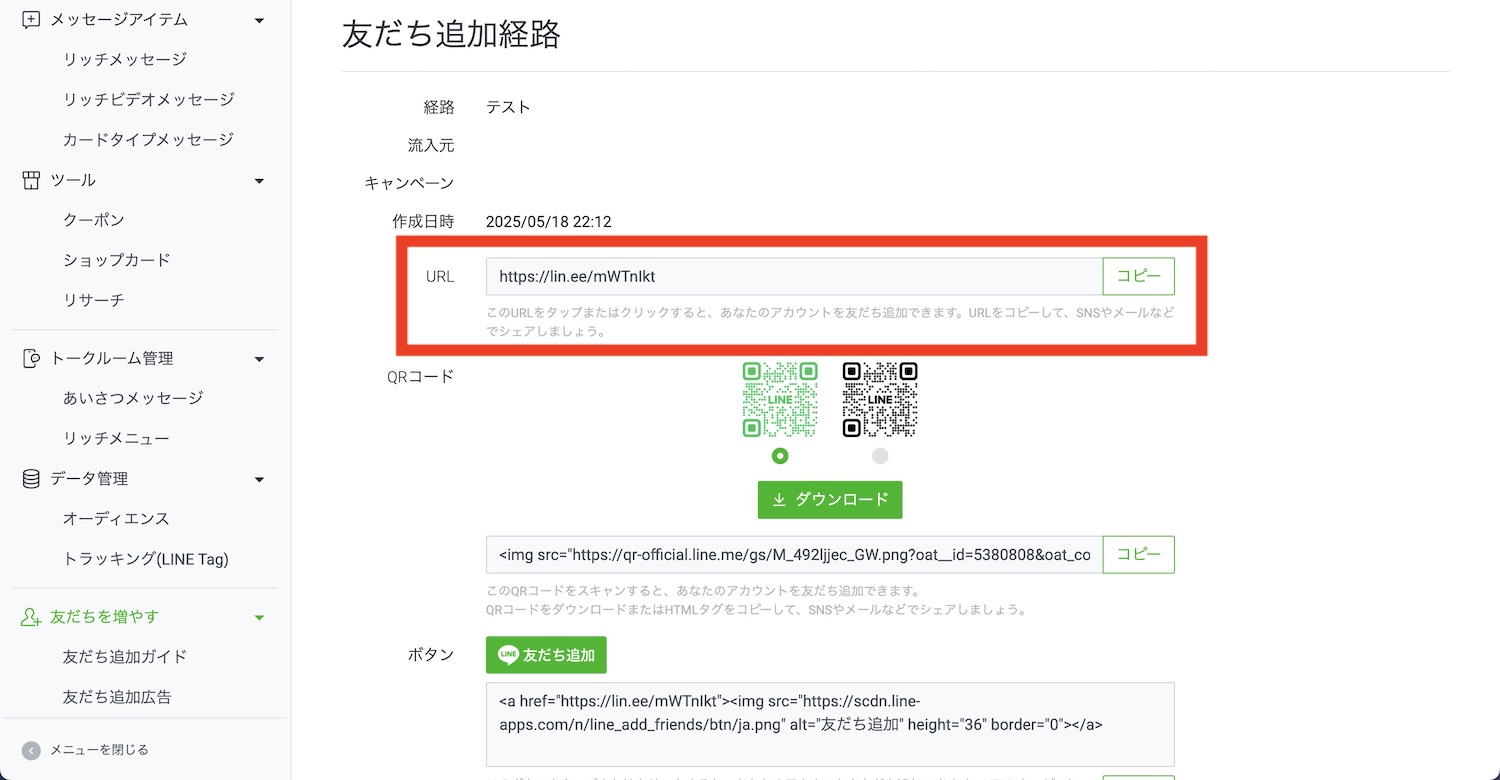
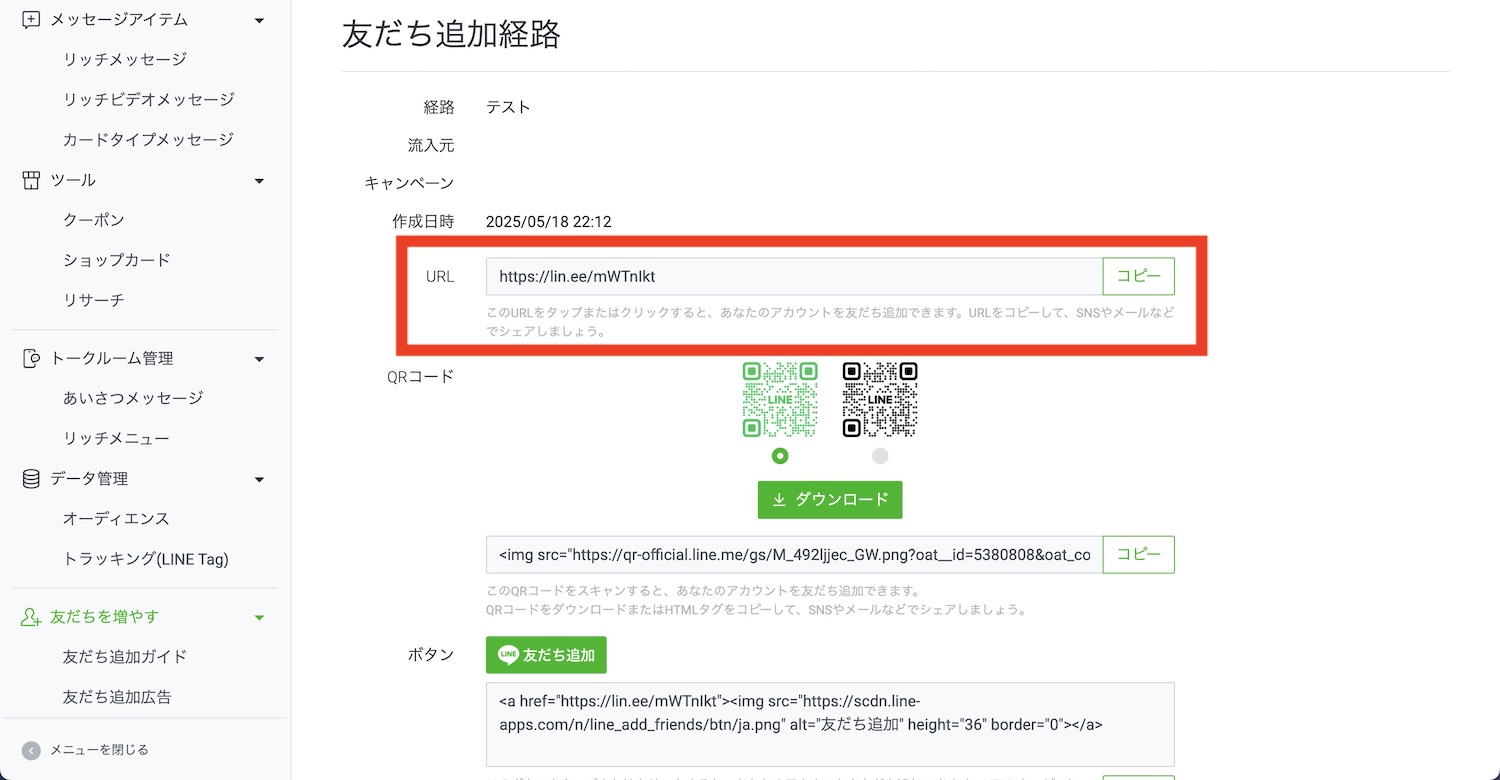
新しいURLやQRコードが作成できました。
この友だち追加経路の詳細は、「分析」→「友だち」→「追加経路」で確認することができます。
ただし以下の点にご注意ください。
- 作成した友だち追加経路は編集・削除できない
- 友だち追加経路の合計が表示されるので、誰がどこから流入したのか個別では計測できない
- 1日あたりの友だち追加数が20人未満の日のデータは反映されない
などの制限が厳しく設定されています。
LINE公式アカウントのURLとQRコードの使い分け
LINE公式アカウントの友だち追加によく使用される「URL」と「QRコード」ですが、それぞれの特徴を理解して使い分けることが重要になります。
ここでは「URL」と「QRコード」を使用するおすすめの媒体をご紹介するので参考にしてください。
スマホがメインの媒体にはURLがおすすめ
InstagramやXなど、スマホで利用されることの多い媒体には、URLを貼り付けるのがおすすめです。
スマホに表示されたURLをタップすると、直接LINEに遷移して簡単に友だち追加できます。
逆に、スマホでQRコードを読み取るにはハードルが高く、人によっては友だち追加を諦めてしまう可能性もあります。
パソコンやアナログ媒体にはQRコードがおすすめ
チラシなどのアナログ媒体には、QRコードを使用するのがおすすめです。
アナログ媒体にURLを記載しても入力が大変なので、QRコードで簡単に読み込めるようにしておきましょう。
また、パソコンの画面でURLをクリックすると、別のタブでQRコードの画面が開く仕様になっています。
そうなるとユーザーにとっては二度手間なので、スマホでもパソコンでも見られることの多い媒体には、URLとQRコードの両方を設置して、どちらでも友だち追加できるようにしておくと親切です。
まとめ|LINE公式アカウントのURLを貼り付けてみよう
今回は、LINE公式アカウントのURLの確認方法と、QRコードとの使い分けなどについて解説しました。
URLを取得するだけならスマホでもパソコンでも簡単にできますが、友だち追加経路を活用してURLを複数作成するにはパソコンからしか設定できません。
また、LINE公式アカウントのURLをもっと柔軟に設定したいときは拡張ツールもおすすめです。











